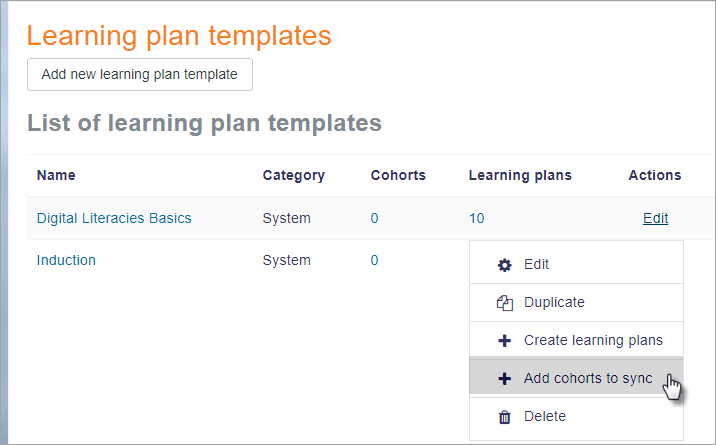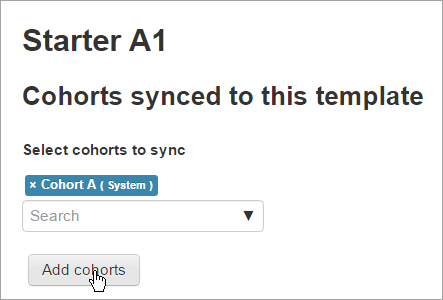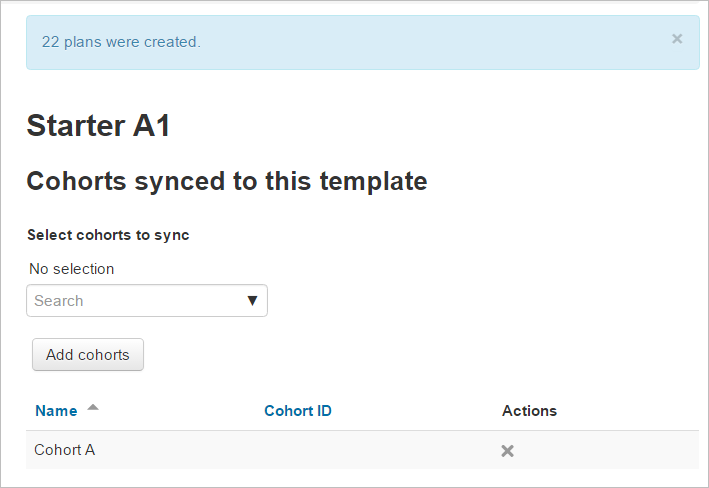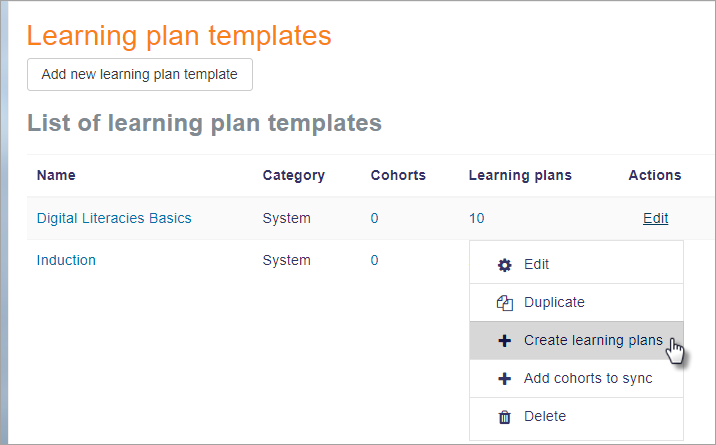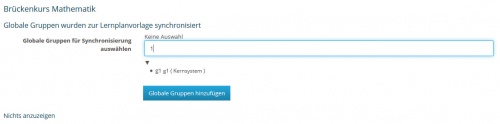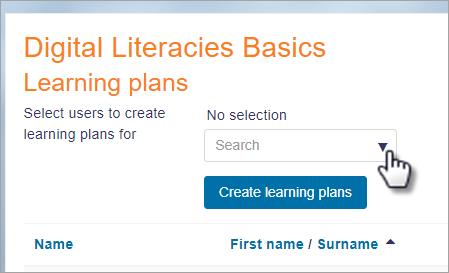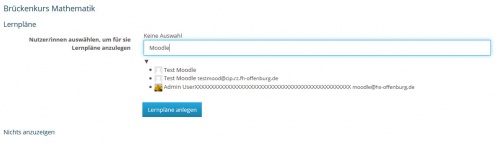Lernpläne: Unterschied zwischen den Versionen
Keine Bearbeitungszusammenfassung |
|||
| Zeile 19: | Zeile 19: | ||
**''Löschen'' | **''Löschen'' | ||
*'''Um den Mitgliedern einer globalen Gruppe einen Lernplan zuzordnen''', wählen Sie die Option ''Globale Gruppen zur Synchronisation hinzufügen'' aus. | *'''Um den Mitgliedern einer globalen Gruppe einen Lernplan zuzordnen''', wählen Sie die Option ''Globale Gruppen zur Synchronisation hinzufügen'' aus. | ||
{{Hinweis|Moodle wird adhoc nur max. 50 Lernpläne anlegen. Wenn die globale Gruppe mehr Mitglieder hat, werden die Lernpläne über einen geplanten Vorgang angelegt. Siehe MDL-52690.}} | {{Hinweis|Moodle wird adhoc nur max. 50 Lernpläne anlegen. Wenn die globale Gruppe mehr Mitglieder hat, werden die Lernpläne über einen geplanten Vorgang angelegt. Siehe MDL-52690.}} | ||
[[File:learningplantemplatescohort.png]] | |||
*Suchen Sie nach der/n globalen Gruppe/n und wählen Sie diese aus. | |||
[[File:cohortlp2.png]] | |||
*Es erscheint eine Mitteilung, wie viele Lernpläne angelegt wurden. | |||
[[File:cohortlp3.png]] | |||
*Wenn Sie einen Lernplan nur einzelnen Nutzer/innen zuordnen wollen, wählen Sie die Option ''Lernpläne anlegen''. | |||
[[File:learningplantemplatescohortindividual.png]] | |||
[[Image:lernplan2.jpg|500px]] | |||
*Sie können in einem Suchfeld den Namen der gewünschten Person/en eingeben. | |||
[[File:createlearningplansindividual.png]] | |||
[[Image:lernplan1.jpg|500px]] | |||
''Lernpläne anlegen'' - wenn Sie die Lernplanvorlage einzelnen Nutzer/innen zuordnen wollen. Sie können in einem Suchfeld den Namen der gewünschten Person eingeben. | ''Lernpläne anlegen'' - wenn Sie die Lernplanvorlage einzelnen Nutzer/innen zuordnen wollen. Sie können in einem Suchfeld den Namen der gewünschten Person eingeben. | ||
==Zuordnungen von Lernplänen und Lernpläne löschen== | |||
Wenn Sie Lernpläne den Mitgliedern einer globalen Gruppe zugeordnet haben, ist es wichtig zu beachten, dass das Löschen der globalen Gruppe nicht die zugeordneten Lernpläne löscht. Sie können die Lernpläne einzeln über die Nutzerprofile der Mitglieder der globalen Gruppe löschen oder Sie löschen den Lernplan selbst (und damit auch alle Zuordnungen zu Nutzer/innen). | |||
==Lernpläne ansehen== | ==Lernpläne ansehen== | ||
| Zeile 34: | Zeile 52: | ||
[[Image:lernplan3.jpg|500px]] | [[Image:lernplan3.jpg|500px]] | ||
Wenn Sie | Wenn Sie auf den Link ''Lernpläne'' klicken, sehen Sie die Lernpläne, die Ihnen zugeordnet wurden. | ||
Wenn Sie einen Lernplan anklicken, sehen Sie die zugehörigen Kompetenzen und Ihren Lernfortschritt in Bezug auf diese Kompetenzen. Im Auswahlmenü ''Bearbeiten'' hinter einer Kompetenz können Sie deren ''Überprüfung anfordern'' oder ''Kurse finden, die mit der Kompetenz verlinkt sind''. | |||
Nutzer/innen mit dem Recht [[Capabilities/moodle/competency:planmanagedraft]] können Entwürfe von Lernplänen in richtige Lernplanvorlagen umwandeln. | *Nutzer/innen mit dem Recht [[Capabilities/moodle/competency:planview]] können Lernpläne anderer Nutzer/innen sehen. | ||
*Nutzer/innen mit dem Recht [[Capabilities/moodle/competency:planviewowndraft]] können einen Entwurf eines Lernplans für sich selbst anlegen. Dieser Entwurf könnte anschließend zur Überprüfung an berechtigte Personen gesendet werden (z.B. Trainer/innen oder Administrator/innen), die aus dem Entwurf eine richtige Lernplanvorlage erstellen können. | |||
*Nutzer/innen mit dem Recht [[Capabilities/moodle/competency:planmanagedraft]] können Entwürfe von Lernplänen in richtige Lernplanvorlagen umwandeln. | |||
==Beleg über Vorkenntnisse== | ==Beleg über Vorkenntnisse== | ||
Version vom 13. Mai 2019, 13:37 Uhr
![]() Diese Seite muss übersetzt werden. Greif zu!
Diese Seite muss übersetzt werden. Greif zu!
Wenn du dich um diesen Artikel kümmern willst, dann kennzeichne das, indem du die Vorlage {{Übersetzen}} durch die Vorlage {{ÜbersetzenVergeben}} ersetzt.
Wenn du mit deiner Arbeit fertig bist, dann entferne die Vorlage aus dem Artikel.
Danke für deine Mitarbeit!
Lernplanvorlage anlegen
- Sobald Sie einen Kompetenzrahmen aufgesetzt haben, können Sie eine Lernplanvorlage anlegen. Eine Lernplanvorlage definiert eine Menge von Kompetenzen, die Sie einer Gruppe von Nutzer/innen zuordnen können. Das ist besser als individuelle Lernpläne für viele einzelne Kursteilnehmer/innen anzulegen. Außerden werden die Lernpläne aller zugeordneten Nutzer/innen automatisch aktualisiert, sobald Sie die Lernplanvorlage aktualisieren.
- Gehen Sie auf die Seite Website-Administration (oder im Block Einstellungen) > Website-Administration) > Kompetenzen > Lernplanvorlagen. Hier werden alle Lernplanvorlagen angezeigt und verwaltet. Klicken Sie auf den Button Neue Lernplanvorlage hinzufügen, um einen neuen Lernplan anzulegen.
Kompetenzen zur Lernplanvorlage hinzufügen
Um Kompetenzen zu einer Lernplanvorlage hinzuzufügen, klicken Sie auf den Namen der Lernplanvorlage. Auf der nächsten Seite können Sie Kompetenzen hinzufügen, bearbeiten oder löschen. Die Seite zeigt auch Kompetenzen, die keinem Kurs zugeordnet wurden.
Wenn Sie die Lernplanvorlage mit den zugehörigen Kompetenzen erstellt haben, können Sie die Vorlage einzelnen Nutzer/innen oder einer globalen Gruppe von Nutzer/innen zuordnen, siehe nächster Abschnitt.
Lernpläne einzelnen Nutzer/innen oder globalen Gruppen zuordnen
- Sobald eine Lernplanvorlage erstellt ist, können Sie diese einzelnen Nutzer/innen oder Mitgliedern einer globalen Gruppe zuordnen.
- Gehen Sie auf die Seite Website-Administration (oder im Block Einstellungen) > Website-Administration) > Kompetenzen > Lernplanvorlagen.
- In der Zeile der Lernplanvorlage, die Sie zuordnen wollen, Klicken Sie auf das Auswahlmenü Bearbeiten ganz rechts. Es erscheinen die Optionen:
- Bearbeiten
- Duplizieren
- Lernpläne anlegen
- Globale Gruppen zur Synchronisation hinzufügen
- Löschen
- Um den Mitgliedern einer globalen Gruppe einen Lernplan zuzordnen, wählen Sie die Option Globale Gruppen zur Synchronisation hinzufügen aus.
| Hinweis: Moodle wird adhoc nur max. 50 Lernpläne anlegen. Wenn die globale Gruppe mehr Mitglieder hat, werden die Lernpläne über einen geplanten Vorgang angelegt. Siehe MDL-52690. |
- Suchen Sie nach der/n globalen Gruppe/n und wählen Sie diese aus.
- Es erscheint eine Mitteilung, wie viele Lernpläne angelegt wurden.
- Wenn Sie einen Lernplan nur einzelnen Nutzer/innen zuordnen wollen, wählen Sie die Option Lernpläne anlegen.
- Sie können in einem Suchfeld den Namen der gewünschten Person/en eingeben.
Lernpläne anlegen - wenn Sie die Lernplanvorlage einzelnen Nutzer/innen zuordnen wollen. Sie können in einem Suchfeld den Namen der gewünschten Person eingeben.
Zuordnungen von Lernplänen und Lernpläne löschen
Wenn Sie Lernpläne den Mitgliedern einer globalen Gruppe zugeordnet haben, ist es wichtig zu beachten, dass das Löschen der globalen Gruppe nicht die zugeordneten Lernpläne löscht. Sie können die Lernpläne einzeln über die Nutzerprofile der Mitglieder der globalen Gruppe löschen oder Sie löschen den Lernplan selbst (und damit auch alle Zuordnungen zu Nutzer/innen).
Lernpläne ansehen
Alle Nutzer/innen können ihre individuellen Lernpläne ansehen. Der Zugriff erfolgt über den Link Profil im Nutzermenü rechts oben. Auf der Profilseite klicken Sie im Abschnitt Verschiedenes >Lernpläne.
Wenn Sie auf den Link Lernpläne klicken, sehen Sie die Lernpläne, die Ihnen zugeordnet wurden.
Wenn Sie einen Lernplan anklicken, sehen Sie die zugehörigen Kompetenzen und Ihren Lernfortschritt in Bezug auf diese Kompetenzen. Im Auswahlmenü Bearbeiten hinter einer Kompetenz können Sie deren Überprüfung anfordern oder Kurse finden, die mit der Kompetenz verlinkt sind.
- Nutzer/innen mit dem Recht Capabilities/moodle/competency:planview können Lernpläne anderer Nutzer/innen sehen.
- Nutzer/innen mit dem Recht Capabilities/moodle/competency:planviewowndraft können einen Entwurf eines Lernplans für sich selbst anlegen. Dieser Entwurf könnte anschließend zur Überprüfung an berechtigte Personen gesendet werden (z.B. Trainer/innen oder Administrator/innen), die aus dem Entwurf eine richtige Lernplanvorlage erstellen können.
- Nutzer/innen mit dem Recht Capabilities/moodle/competency:planmanagedraft können Entwürfe von Lernplänen in richtige Lernplanvorlagen umwandeln.
Beleg über Vorkenntnisse
Nutzer/innen mit dem Recht Capabilities/moodle/competency:userevidencemanageown können Belege über ihre Vorkenntnisse hochladen und damit ihre entsprechenden Kompetenzen nachweisen.
- Klicken Sie dazu im Nutzermenü > Profil an.
- Auf der Profilseite klicken Sie im Abschnitt Verschiedenes >Lernpläne.
- Auf der Lernplan-Seite klicken Sie auf den Link Beleg über Vorkenntnisse.
- Auf der nächsten Seite klicken Sie auf den Button Neuen Beleg hinzufügen. Tragen Sie alle relevanten Informationen zu Ihren Vorkenntnissen in das Formular ein und laden Sie Zertifikate o.ä. hoch.
- Wenn Sie den Beleg erstellt haben, können Sie ihn mit einer oder mehreren Kompetenzen verlinken, indem Sie auf den Button Kompetenzen verlinken klicken und die entsprechenden Kompetenzen auswählen. Anschließend können Sie auf der Lernplan-Seite den Lernplan anklicken und bei der passenden Kompetenz im Auswahlmenü Bearbeiten die Option Überprüfung anfordern, um eine Neubewertung Ihrer Kompetenzen auf der Basis des Belegs über Ihre Vorkenntnisse anzufordern.